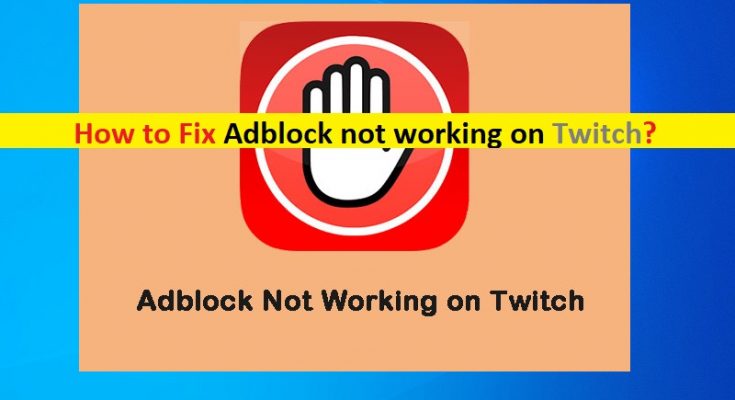Qual é o problema de ‘Adblock não está funcionando’ no Twitch?
Se você está enfrentando o problema de ‘Adblock não está funcionando no Twitch’ ao tentar usar o programa Adblock / extensão de navegador adblock na plataforma Twitch em seu computador Windows 10/8/7, você está no lugar certo para a solução. Aqui, você será guiado com etapas / métodos fáceis para resolver o problema. Vamos começar a discussão.
‘Twitch’: Twitch é um serviço americano de transmissão ao vivo de vídeo que se concentra na transmissão ao vivo de videogame, incluindo a transmissão de competições de esportes eletrônicos. O serviço Twitch oferece transmissões de música, conteúdo criativo e, mais recentemente, em streams da vida real. Seu site oficial é twitch.tv. Alguns dos jogos mais populares transmitidos no Twitch são Fortnite, League of Legends, Dota 2, PlayerUnknown’s Battlegrounds, Hearthstone, Overwatch e Counter-Strike: Global Offensive com um total combinado de mais de 356 milhões de horas assistidas.
No entanto, vários usuários ou usuários do Twitch tiveram o problema de ‘Adblock não está funcionando no Twitch’ enquanto tentavam usar a extensão de navegador adblock no serviço Twitch em seus computadores Windows 10/8/7. Este problema indica que o Adblock não está funcionando em seu computador Windows enquanto você está no serviço Twitch e é mais provável de acontecer se você estiver usando uma extensão de navegador Adblock desatualizada. Se você não sabe, o Adblock é uma extensão do navegador projetada para bloquear anúncios acionados por sites / extensões do navegador e / ou outros aplicativos instalados no seu navegador / computador.
A extensão do navegador Adblock foi projetada para ajudá-lo a bloquear anúncios do serviço Twitch e tornar o streaming de anúncios livre. Se você está enfrentando que o Adblock não está funcionando em seu navegador como o Google Chrome durante a transmissão no Twitch, então a extensão do navegador Adblock desatualizada pode ser uma possível razão por trás desse problema.
Nesse caso, você pode atualizar a extensão do navegador Adblock em seu navegador para corrigir o problema. Outra possível razão por trás desse problema pode ser o player do navegador da web ou o serviço de rede em seu navegador, como o Chrome. Este problema pode ocorrer devido a algum problema com o seu navegador ou causa conflito com outras extensões do navegador.
O Adblock não está funcionando no problema do Twitch também pode ocorrer devido ao próprio filtro do Adblock não ter sido definido de forma otimizada. É possível que alguma outra extensão de navegador conflitante cause esse problema. Nesse caso, você pode desativar ou remover essa extensão de navegador problemática para corrigir o problema. É possível resolver o problema com nossas instruções. Vamos buscar a solução.
Como consertar o Adblock que não funciona no Twitch no Windows 10/8/7?
Método 1: Corrija o ‘Adblock não funciona no Twitch’ com ‘PC Repair Tool’
Se esse problema ocorreu devido a alguns problemas em seu computador Windows, você pode tentar corrigir o problema com a ‘Ferramenta de reparo do PC’. Este software oferece a você para encontrar e corrigir erros BSOD, erros DLL, erros EXE, problemas com programas / aplicativos, malware ou problemas de vírus, arquivos de sistema ou problemas de registro e outros problemas de sistema com apenas alguns cliques. Você pode obter esta ferramenta através do botão / link abaixo.
Método 2: Atualizar extensão Adblock [no Chrome]
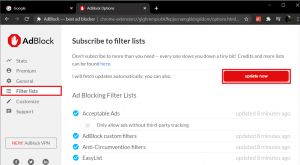
Uma maneira possível de corrigir o problema é atualizar a extensão do navegador Adblock para a versão de atualização mais recente disponível.
Etapa 1: Abra o navegador ‘Google Chrome’ e clique no ícone ‘Three-Dots’ no canto superior direito e selecione ‘More Tools> Extensions’
Etapa 2: Na página aberta, localize e ative o ‘Modo de desenvolvedor’ que aparece na parte superior e clique em ‘Atualizar’ para atualizar todas as suas extensões do Chrome. Isso irá atualizar a extensão Adblock
Etapa 3: Depois de atualizado, reinicie o navegador e tente acessar o serviço Twitch novamente e verifique se o problema foi resolvido.
Método 3: modificar as configurações do Adblock
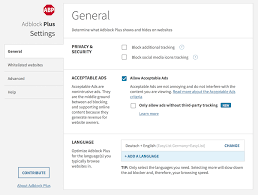
Você também pode tentar corrigir o problema fazendo algumas alterações nas configurações do Adblock.
Etapa 1: Abra o navegador ‘Google Chrome’, encontre e clique no ícone da extensão ‘Adblock’ próximo à barra de endereço
Etapa 2: agora, clique no ícone de engrenagem para abrir as configurações do Adblock. Na página Configurações, na opção “Geral”, desmarque “Permitir anúncios aceitáveis” para desmarcar. Reinicie o navegador Chrome e verifique se o problema foi resolvido.
Método 4: Alterar as configurações do Google Chrome
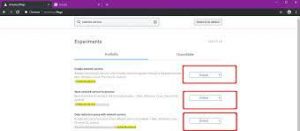
Esse problema pode ocorrer devido ao seu navegador, como o serviço de rede do Chrome. Você pode verificar e reconfigurar as configurações para corrigir o problema.
Etapa 1: Abra o navegador ‘Google Chrome’ e digite ‘chrome: // flags’ na barra de URL do navegador e pressione a tecla ‘Enter’
Etapa 2: na página aberta, pesquise por ‘Serviço de rede’ e defina ‘Proxy de redução de dados com serviço de rede’ e ‘Executa serviço de rede em andamento’ como desativado, salve as alterações e reinicie seu navegador e verifique se funciona para tu.
Método 5: Instalar HLS Adblock
Instalar o HLS Adblock pode resolver esse problema porque se corrige a técnica do Twitch e edita as listas de reprodução solicitadas a cada poucos segundos.
Etapa 1: Abra seu navegador e baixe o “aplicativo HLS Adblock” na página “https://github.com/instance01/Twitch-HLS-AdBlock” e descompacte-o em uma pasta
Etapa 2: digite ‘chrome: // extensions /’ no modo de desenvolvedor ativo e clique em ‘Carregar Descompactado’ e vá para a pasta onde está a extensão. Agora, reinicie seu navegador e verifique se ele funciona para você.
Método 6: tente um player Twitch.tv alternativo
‘Alternativa para Twitch.tv’ é uma extensão que antes era conhecida como Twitch 5. Ela pode remover anúncios de transmissões ao vivo e as configurações podem ser ajustadas para se adequar à sua conexão da web. Você pode simplesmente baixar / instalar esta extensão em seu navegador e adicionar a extensão ao navegador, e então reiniciar seu computador, para verificar se funciona para você.
Método 7: experimente a extensão AdGuard
Você também pode tentar as ofertas de extensão do navegador AdGuard para bloquear anúncios, incluindo publicidade em rich media, anúncios em vídeo, banners, pop-up e muito mais. Ele pode lidar com muitos scripts de evasão de Adblock, que são a técnica favorecida pelo Twitch.
Método 8: tente usar filtros
A extensão do navegador Adblock inclui recursos de lista branca, lista negra e lista de filtros personalizados, quando podem ser adicionados manualmente. Tente adicionar o fluxo de anúncios do Twitch à lista de bloqueio da extensão para corrigir o problema.
Passo 1: Clique no ícone da extensão ‘Adblock’ em seu navegador e clique no ícone ‘Engrenagem’ do Adblock para abrir ‘Configurações’
Etapa 2: na página Configurações, clique em ‘Personalizar> Editar’ e adicione o seguinte em cada linha
www.twitch.tv ##. player-ad-overlay.player-overlay
www.twitch.tv ##. js-player-ad-overlay.player-ad-overlay
r / https: //imasdk.googleapis.com/js/sdkloader/ima3.js
https://imasdk.googleapis.com/js/sdkloader/ima3.js
Etapa 3: Salve as alterações, reinicie o computador e verifique se o problema foi resolvido.
Método 9: experimente o aplicativo ou emulador Android
Twitch tem um aplicativo Android, então você pode tentar isso em seu computador usando emulador Android como BlueStacks ou similar. Para fazer isso, abra o Twitch App no Android ou Android Emulator no PC, clique em ‘Saiba mais’ e clique no botão ‘Voltar’ imediatamente para pular o anúncio.
Método 10: Faça o download da GUI do Streamlink Twitch
Você pode experimentar as ofertas do aplicativo da web Streamlink Twitch GUI para ignorar qualquer anúncio Twitch.tv e permite que você use qualquer reprodutor de vídeo. Você pode obter essa ferramenta na página ‘https://streamlink.github.io/streamlink-twitch-gui/’.
Método 11: tente desbloquear a origem
O Unblock Origin é o adblocker que pode executar milhares de filtros e não tem muito impacto no CPO ou na memória. Você pode tentar esta extensão.
Método 12: Experimente UMatrix
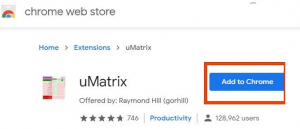
A extensão do navegador UMatrix pode bloquear scripts, anúncios, iframes e muito mais. Você pode tentar esta extensão para restringir solicitações específicas do navegador. Você pode simplesmente adicionar esta extensão ao seu navegador, reiniciá-lo e verificar se o problema foi resolvido.
Método 13: Experimente o Brave Browser
Você pode tentar outro navegador se o problema persistir. O navegador Brave é um navegador aberto e gratuito que bloqueia anúncios, bem como rastreadores de sites. Você pode baixar / instalar este navegador em seu computador e tentar acessar o serviço Twitch e verificar se ele funciona para você.
Método 14: experimente o alternador de agente de usuário
User-Agent Switcher é uma extensão do navegador Chrome que oferece a conversão do agente do usuário no navegador Brave para iOS / Android. Para fazer isso, você precisa instalar o navegador Brave e a extensão Unblock Origin Extensions e UMatrix e, em seguida, instalar o User-Agent Switcher e executá-lo como Android.
Método 15: investir no Twitch Turbo
Se o problema persistir, você pode tentar corrigi-lo investindo no Twitch Turbo – vem com vários recursos, incluindo visualização sem anúncios. Para fazer isso, abra sua página de assinatura do Twitch Turbo e se inscreva.
Conclusão
Espero que este post tenha ajudado você em Como consertar o Adblock que não está funcionando no Twitch com várias etapas / métodos fáceis. Você pode ler e seguir nossas instruções para fazer isso. Isso é tudo. Para qualquer sugestão ou dúvida, escreva na caixa de comentários abaixo.